När du registrerar dig för ett konto på de flesta plattformar måste du använda din e-postadress. Din e-postadress används eftersom den är en bra kontaktpunkt för verifiering av kontoägande och all framtida kommunikation. Att kommunicera med andra användare via deras e-postadress eller bara hänvisas till av din e-postadress skulle dock kännas ganska dumt. Det är också en integritetsfråga. För att förhindra det låter de flesta webbplatser dig ställa in ett föredraget visningsnamn som används i nästan alla scenarier.
Det finns dock vissa situationer där du kanske vill ändra ditt visningsnamn. Du kanske till exempel ursprungligen har skapat ditt konto med ett skämtnamn men nu vill göra något seriöst med det och vill framstå som professionell.
Alternativt kan du ha konfigurerat ditt konto med ditt riktiga namn men nu vill använda det med grupper som du inte vill veta ditt riktiga namn. Du kunde också ha bytt namn, kanske när du gifte dig till exempel.
Ditt visningsnamn är alltid viktigt, eftersom det betyder att webbplatsen eller tjänsten hänvisar till dig korrekt. Men det är uppenbarligen viktigare på webbplatser där du kan interagera med andra användare, eftersom det är namnet som de kommer att se.
Så här ändrar du ditt visningsnamn
Dropbox låter dig interagera med andra användare genom filförfrågningar och delade filer och mappar. För att kunna ändra ditt Dropbox-visningsnamn måste du vara inom dina kontoinställningar. För att kunna göra det, logga in på Dropbox-webbplatsen, klicka sedan på din profilikon i det övre högra hörnet och klicka på "Inställningar".
På fliken "Allmänt" som standard, klicka på "Redigera" för den andra posten i listan, märkt "Namn".
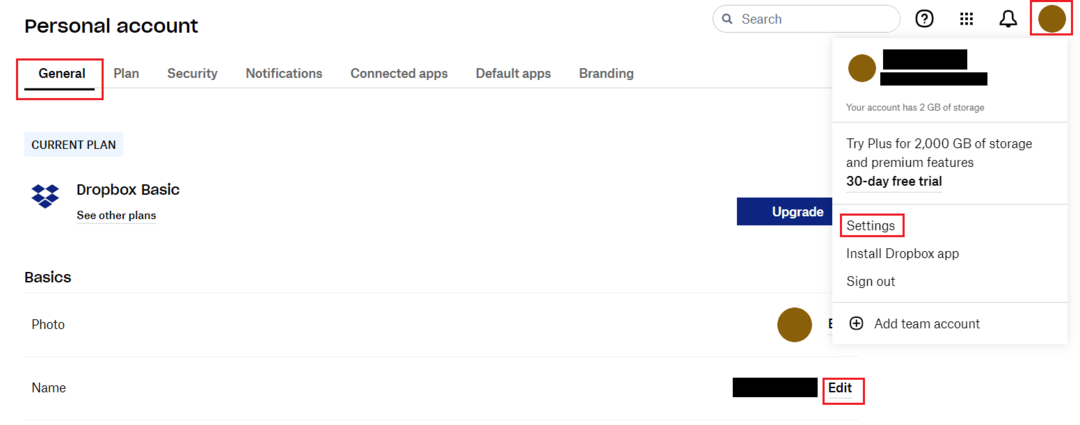
I popup-fönstret för ändra namn som visas finns det två omärkta textrutor. Ange det namn du vill ska visas först i den övre textrutan och sedan ditt andra namn i den nedre. När du är klar klickar du på "Ändra namn" för att tillämpa ändringen.
Dricks: Tyvärr kan du inte välja att lämna någon av rutorna tom.
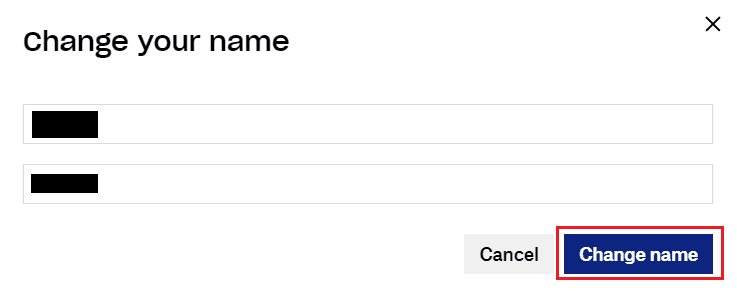
Det är trevligt att få ett korrekt namn eller att kunna använda en annan när du vill. Genom att följa stegen i den här guiden kan du ändra ditt namn i Dropbox.